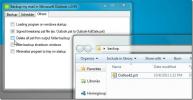Sakrij mrežne linije u proračunskoj tablici Excel 2010
Excel 2010, kao i prethodne verzije, prikazuje proračunske linije u proračunskoj tablici kako bi korisnici jednostavno dodali / uklonili vrijednosti ćelija i prilagodili visinu i širinu retka i stupaca, respektivno. Možda znate da Excel 2010 smjernice ne ispisuje ako ih ručno ne dodate elementima za ispis. Većina korisnika odlučuje primijeniti stil obruba na mrežne linije kako bi njihovi setovi podataka postali istaknuti u proračunskoj tablici, ali postoji još jedan prilično lagan način da se vaš podatak istakne, a to je sakrivanjem mrežnih linija i zatim primjenom stila obruba smjernica na odabrane retke i polja; pomoću preklopnog gumba Gridlines view možete sakriti mrežne linije i zatim primijeniti obrub na odabrane ćelije. Međutim, ako mrežnice odvraćaju vaš rad, možete ih učiniti nevidljivima. Ovim će se postom obavijestiti kako učiniti mrežne linije nevidljivim za prikaz samo vrijednosti stanica.
Otvorite proračunsku tablicu u koju trebate sakriti mrežne linije. Otvorite karticu View i iz skupine Show, onemogućite opciju Gridlines.

To će sakriti mrežne linije u proširenom listu.
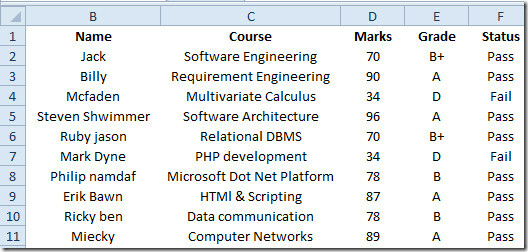
Ovdje vrijedi spomenuti da vam Excel 2010 ne daje mogućnost trajnog onesposobljavanja mrežnih linija. Možete ih onemogućiti samo na vašem trenutnom listu ili odabrati da onemogućite mrežne linije na cijeloj radnoj knjizi. Prozor Excel 2010 Mogućnosti (dostupan s Datoteka-> Opcije) omogućuje vam odabir trenutne radne knjige da biste onemogućili mrežne linije na svim listovima. Pored toga, možete odlučiti promijeniti zadanu boju mrežnih linija. Samo otvorite prozor Mogućnosti i prijeđite na napredni prozor, pomaknite se prema dolje Opcije prikaza za ovaj radni list, a zatim odaberite svoju omiljenu boju mreže.

traži
Najnoviji Postovi
Napomena i radite: pravite bilješke i održavajte popise u Microsoft Officeu [Add-In]
Dok radite za računalom, nije neobično zaboraviti nešto što ste mor...
Zakažite sigurnosnu kopiju datoteke programa PST Outlook sa sigurnosnom kopijom moje pošte
Budući da Outlook sprema sve podatke, uključujući e-poštu, sastanke...
Na jednoj kartici sakupljajte najčešće korištene opcije i funkcije OneNote 2010
OneNote 2010 dolazi s mnoštvom značajki i alata za bilježenje vjetr...

![Napomena i radite: pravite bilješke i održavajte popise u Microsoft Officeu [Add-In]](/f/b2acbd7b8505198a4802e8cdace4232d.jpg?width=680&height=100)